São várias as razões para monitorar os serviços com Zabbix, entre elas: Controlar seus SLAs; Visualizar a disponibilidade dos serviços de forma fácil; Identificar pontos fracos; Acompanhamento de KPIs; Garantia da qualidade; Ir além da visão de infraestrutura. Mas, no geral, tudo se resume a qualidade. Manter a qualidade no atendimento, na entrega e no […]
Please login to comment
Login
Inscrever-se
Acessar
Acessar para comentar
0 Comments
mais antigos











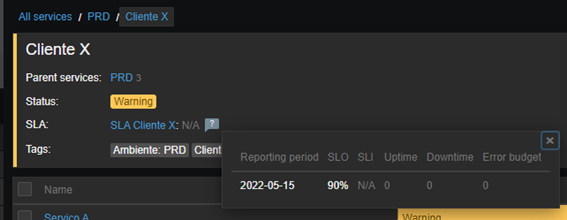
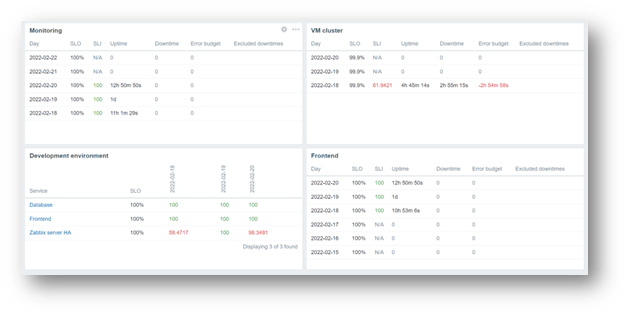
 Prev Post
Prev Post 




